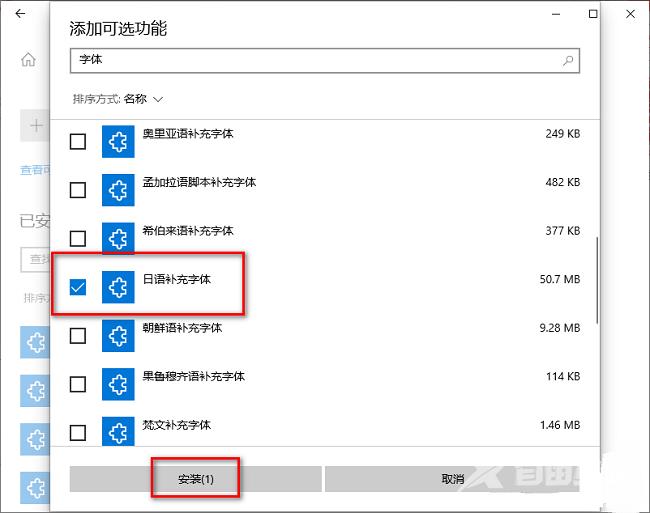有小伙伴在使用Win10的时候想要添加其他风格的字体进行使用,却不知道该怎么添加,那么Win10系统如何安装字体呢,下面自由互联小编就给大家详细介绍一下Win10系统安装字体的方法,
有小伙伴在使用Win10的时候想要添加其他风格的字体进行使用,却不知道该怎么添加,那么Win10系统如何安装字体呢,下面自由互联小编就给大家详细介绍一下Win10系统安装字体的方法,有需要的小伙伴快来看一看吧。
操作方法:
1、"win+i"快捷键打开"设置"界面,点击其中的"应用"选项。

2、进入到新的窗口界面后,在左上角搜索框中输入"可选功能",回车打开。
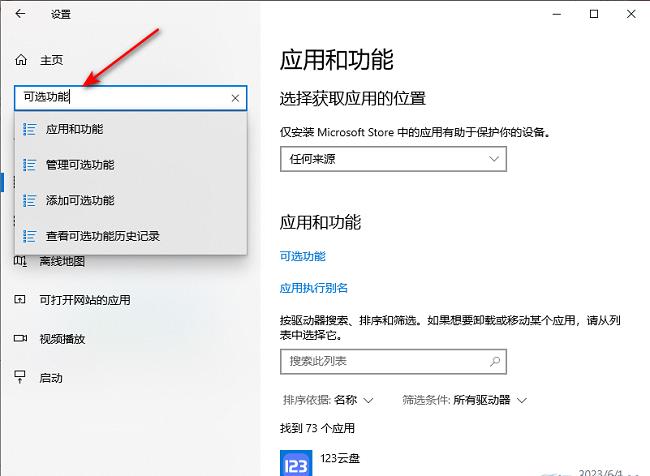
3、接着点击"添加可选功能"选项。
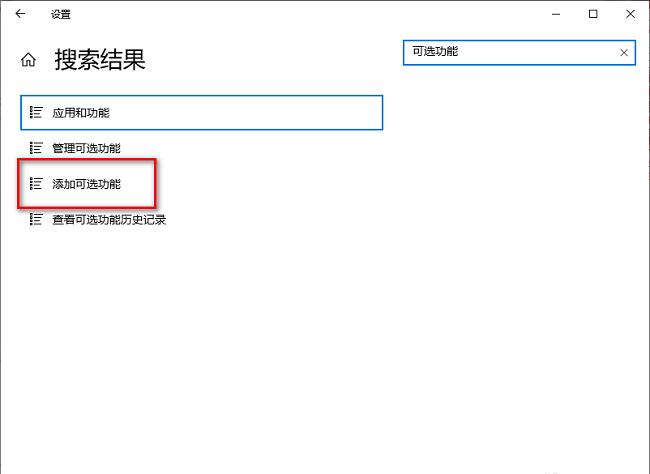
4、再点击其中的"添加功能"。
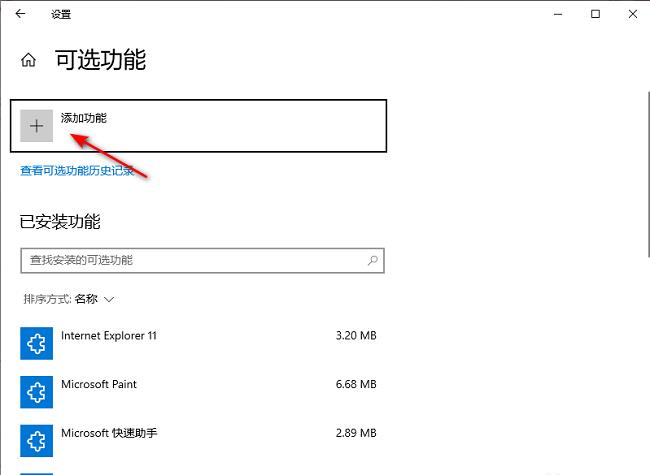
5、然后在给出的窗口中,在上方搜索框中输入"字体",回车进行搜索,这时会在下方看到很多的字体选项。

6、最后找到想要安装的字体,将其小方框勾选上并点击下方中的"安装"按钮,最后等待安装完成就可以使用了。